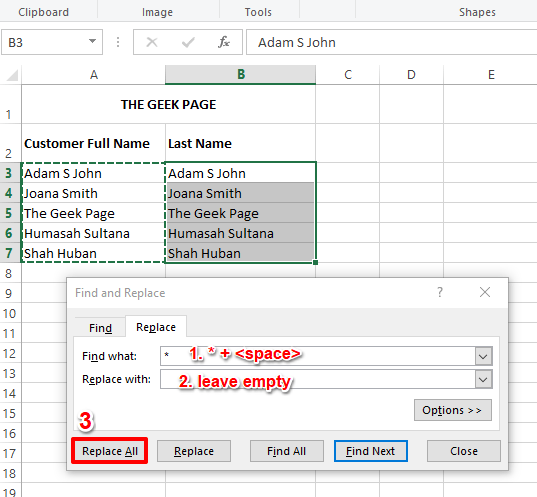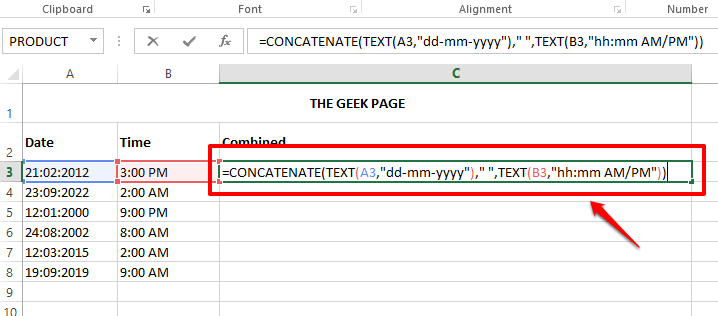- Από την προσθήκη της δυνατότητας δυναμικών πινάκων του Excel, οι τύποι που επιστρέφουν πολλαπλές τιμές τις διαχέουν απευθείας στο φύλλο εργασίας.
- Εξαιτίας αυτού, το σφάλμα διαρροής μπορεί να προκύψει όταν μία από τις τιμές τέμνει άλλα υπάρχοντα στοιχεία.
- Οι πίνακες του Excel δεν υποστηρίζουν δυναμικούς πίνακες και παρουσιάζουν το ίδιο σφάλμα όταν τους συναντούν.
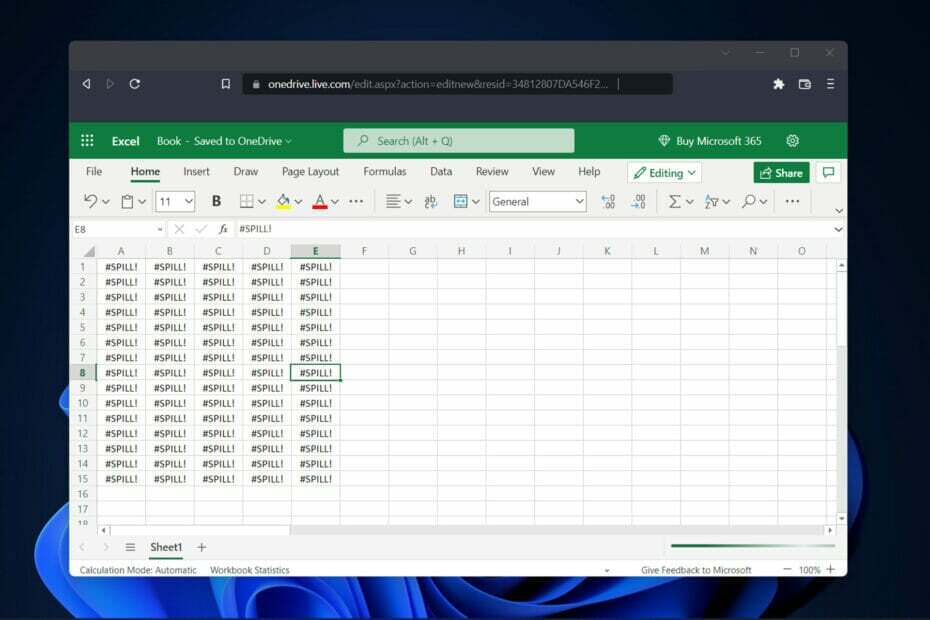
Οι χρήστες μας ζητούσαν να απαντήσουμε σε δύο από τις πιο συχνές ερωτήσεις τους: τι ακριβώς είναι το σφάλμα διαρροής του Excel και πώς μπορείτε να το απαλλαγείτε. Υπάρχουν περιπτώσεις που η εξήγηση είναι ξεκάθαρη, αλλά υπάρχουν και περιπτώσεις που δεν είναι τόσο ξεκάθαρη.
Από τη στιγμή που προστέθηκε η δυνατότητα Dynamic Arrays του Excel, οι τύποι που επιστρέφουν πολλαπλές τιμές διαχέουν τώρα αυτές τις τιμές απευθείας στο φύλλο εργασίας όπου υπολογίστηκαν αρχικά.
Η περιοχή που περιέχει τις τιμές αναφέρεται ως εύρος διαρροής και είναι ένα ορθογώνιο. Όταν ενημερωθούν τα στατιστικά στοιχεία, το εύρος διαρροής θα προσαρμόζεται για να εξυπηρετεί κάθε απαραίτητη επέκταση ή συστολή. Ενδέχεται να δείτε νέες τιμές που προστέθηκαν ή μπορείτε να δείτε τιμές που ήδη υπήρχαν.
Τι σημαίνει το σφάλμα διαρροής στο Excel;
Το σφάλμα διαρροής συμβαίνει συχνότερα όταν ένα εύρος διαρροής στο φύλλο εργασίας αποκλείεται από άλλο στοιχείο του φύλλου εργασίας. Αυτό είναι αναμενόμενο κατά καιρούς.
Για παράδειγμα, έχετε εισάγει έναν τύπο και αναμένετε ότι θα χυθεί. Αλλά υπάρχουν ήδη δεδομένα στο φύλλο εργασίας που το μπλοκάρουν.
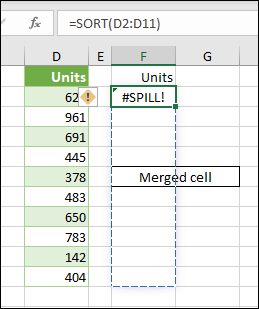
Συμβουλή ειδικού: Ορισμένα ζητήματα υπολογιστών είναι δύσκολο να αντιμετωπιστούν, ειδικά όταν πρόκειται για κατεστραμμένα αποθετήρια ή για αρχεία Windows που λείπουν. Εάν αντιμετωπίζετε προβλήματα με την επιδιόρθωση ενός σφάλματος, το σύστημά σας μπορεί να είναι μερικώς κατεστραμμένο. Συνιστούμε να εγκαταστήσετε το Restoro, ένα εργαλείο που θα σαρώσει το μηχάνημά σας και θα εντοπίσει ποιο είναι το σφάλμα.
Κάντε κλικ ΕΔΩ για λήψη και έναρξη επισκευής.
Το πρόβλημα μπορεί εύκολα να επιλυθεί από αφαιρώντας τυχόν δεδομένα που μπορεί να εμποδίζει την περιοχή διαρροής. Εάν κάνετε κλικ στην ένδειξη για το σφάλμα διαρροής, θα λάβετε περισσότερες λεπτομέρειες σχετικά με το πρόβλημα που προκάλεσε το πρόβλημα.
Είναι σημαντικό να κατανοήσουμε ότι η συμπεριφορά των διαρροών είναι ενστικτώδης και φυσική. Οποιοσδήποτε τύπος, ακόμα και αυτός που δεν περιλαμβάνει καμία συνάρτηση, μπορεί να χυθεί αποτελέσματα στο Dynamic Excel (Excel 365).
Παρόλο που υπάρχουν τεχνικές για να αποτρέψετε μια φόρμουλα από το να αποφέρει πολλά αποτελέσματα, η διαρροή δεν μπορεί να απενεργοποιηθεί χρησιμοποιώντας μια καθολική επιλογή.
Με παρόμοιο τρόπο, το Excel δεν διαθέτει ρύθμιση που επιτρέπει στους χρήστες να απενεργοποιούν τα σφάλματα διαρροής. Θα χρειαστεί να διεξαγάγετε μια έρευνα και να βρείτε μια λύση στην υποκείμενη αιτία του προβλήματος, προκειμένου να διορθώσετε ένα σφάλμα διαρροής.
Πότε παρουσιάζεται το σφάλμα διαρροής;
Οι χρήστες έχουν αναφέρει πολλά σενάρια στα οποία έχουν λάβει το σφάλμα διαρροής μετά τη χρήση ενός τύπου. Μερικά από αυτά είναι τα ακόλουθα:
- VLOOKUP Σφάλμα διαρροής του Excel – Το Vertical Lookup είναι αυτό που σημαίνει η συντομογραφία VLOOKUP. Η δυνατότητα του Excel να αναζητά μια συγκεκριμένη τιμή σε μια στήλη καθίσταται δυνατή από αυτήν τη συνάρτηση.
- Σφάλμα διαρροής του Excel COUNTIF – Η συνάρτηση COUNTIF του Excel χρησιμοποιείται για τη μέτρηση του αριθμού των κελιών μέσα σε ένα εύρος που ικανοποιούν συγκεκριμένα κριτήρια. Επιπλέον, τα κελιά που περιλαμβάνουν κείμενο, ημερομηνίες ή ακέραιους αριθμούς μπορούν να μετρηθούν με τη χρήση της συνάρτησης COUNTIF.
- Σφάλμα διαρροής συνάρτησης IF Excel – Η συνάρτηση IF του Excel, είναι ένα από τα πιο συχνά χρησιμοποιούμενα εργαλεία στο πρόγραμμα. Επιτρέπει στους χρήστες να κάνουν λογικές συγκρίσεις μεταξύ ενός αριθμού και αυτού που αναμένουν ότι θα είναι. Επομένως, μια δήλωση IF μπορεί να παρέχει δύο διαφορετικά αποτελέσματα.
- Σφάλμα διαρροής Excel SUMIF – Η συνάρτηση SUMIF είναι ένας τύπος συνάρτησης υπολογιστικού φύλλου που συνοψίζει όλες τις τιμές σε μια συγκεκριμένη περιοχή κελιών. Βασίζεται στην παρουσία ή απουσία μιας μεμονωμένης κατάστασης.
- Σφάλμα διαρροής του Excel INDEX and MATCH – Το αποτέλεσμα της χρήσης της συνάρτησης INDEX σε μια περιοχή ή πίνακα είναι η τιμή που αντιστοιχεί στο παρεχόμενο ευρετήριο. Εν τω μεταξύ, η συνάρτηση MATCH εξετάζει μια δεδομένη περιοχή κελιών για ένα συγκεκριμένο στοιχείο και, στη συνέχεια, επιστρέφει τη σχετική θέση αυτού του στοιχείου.
Ανεξάρτητα από τον τύπο που οδήγησε στο σφάλμα διαρροής, μπορείτε να χρησιμοποιήσετε τις τρεις πιο χρήσιμες λύσεις που παραθέτουμε παρακάτω. Συνέχισε να διαβάζεις!
Πώς διορθώνετε ένα σφάλμα διαρροής στο Excel;
1. Μετατρέψτε τον πίνακα Excel
- Οι πίνακες του Excel δεν υποστηρίζουν τους τύπους δυναμικού πίνακα, επομένως θα πρέπει να μετατρέψετε τον πίνακα σε Εύρος. Έτσι, ξεκινήστε επιλέγοντας το Σχεδιασμός τραπεζιού επιλογή από τη γραμμή εργαλείων σας.
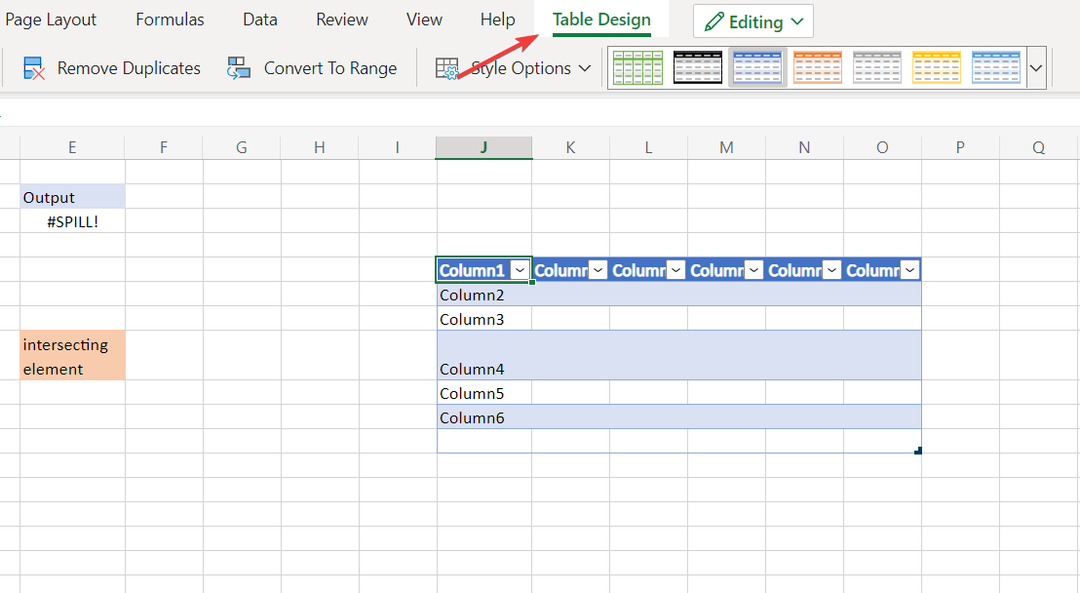
- Τώρα κάντε κλικ στο Μετατροπή σε Εύρος επιλογή. Αυτό θα σας επιτρέψει να χρησιμοποιήσετε τύπους δυναμικού πίνακα και να αποφύγετε το σφάλμα διαρροής του Excel στον πίνακα.
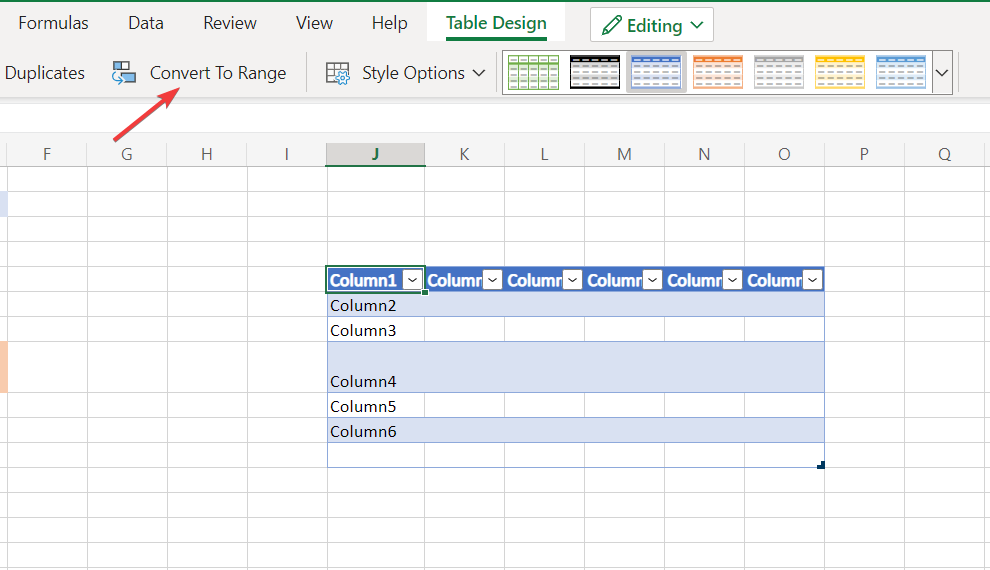
Το Excel μας προσφέρει την ευκαιρία να μετατρέψουμε έναν πίνακα σε εύρος διατηρώντας τη μορφή του πίνακα. Εύρος είναι οποιαδήποτε συνεπής ομαδοποίηση δεδομένων στο φύλλο εργασίας.
2. Αφαιρέστε τα τεμνόμενα στοιχεία
- Εάν το σφάλμα διαρροής παρουσιάστηκε λόγω ενός στοιχείου αποκλεισμού, απλώς κάντε κλικ στο κελί αποκλεισμού και πατήστε το backspace πλήκτρο στο πληκτρολόγιό σας.
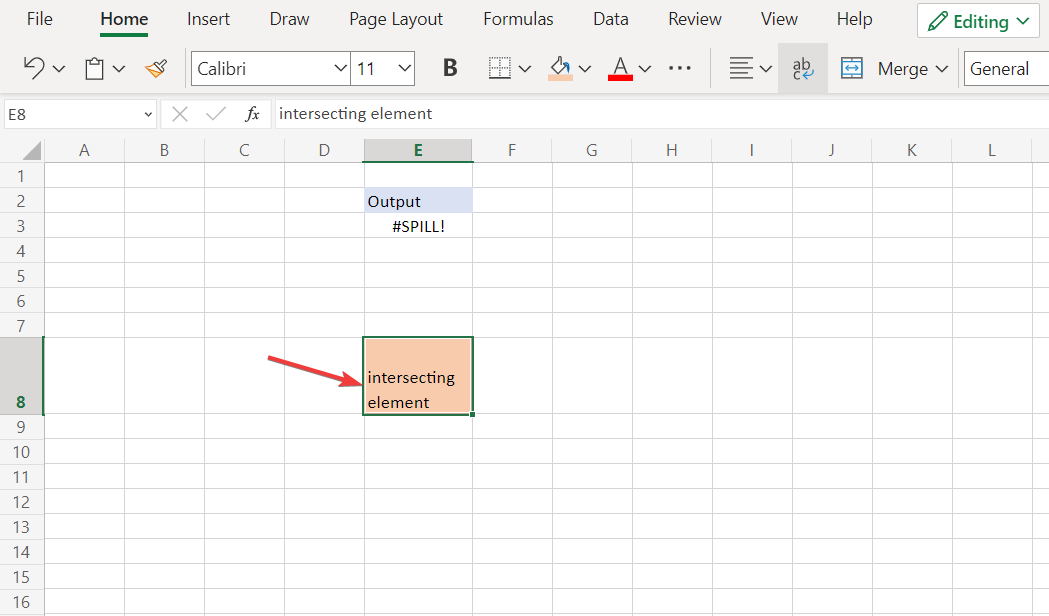
- Τα κελιά στην περιοχή διαρροής πρέπει να είναι άδεια για να λειτουργήσει ο τύπος. Φροντίστε να αφαιρέσετε τυχόν άλλα στοιχεία που βρίσκονται στην περιοχή διαρροής για να διορθώσετε το σφάλμα.
- Πώς να ανοίξετε δύο αρχεία Excel σε ξεχωριστά παράθυρα
- Διόρθωση: Το υπολογιστικό φύλλο του Excel δεν αθροίζεται σωστά
- Πώς να διορθώσετε μια κυκλική αναφορά στο Microsoft Excel
3. Περιορίστε το εύρος του τύπου
- Ένα φύλλο Excel έχει 16.384 στήλες και 1.048.576 σειρές. Εάν χρησιμοποιείτε έναν τύπο που επεκτείνει το εύρος διαρροής του σε αυτούς τους αριθμούς, θα λάβετε το σφάλμα διαρροής του Excel.
- Επομένως, φροντίστε να έχετε κατά νου αυτούς τους αριθμούς πριν δημιουργήσετε τύπους που χρησιμοποιούν αριθμούς πέρα από αυτούς.
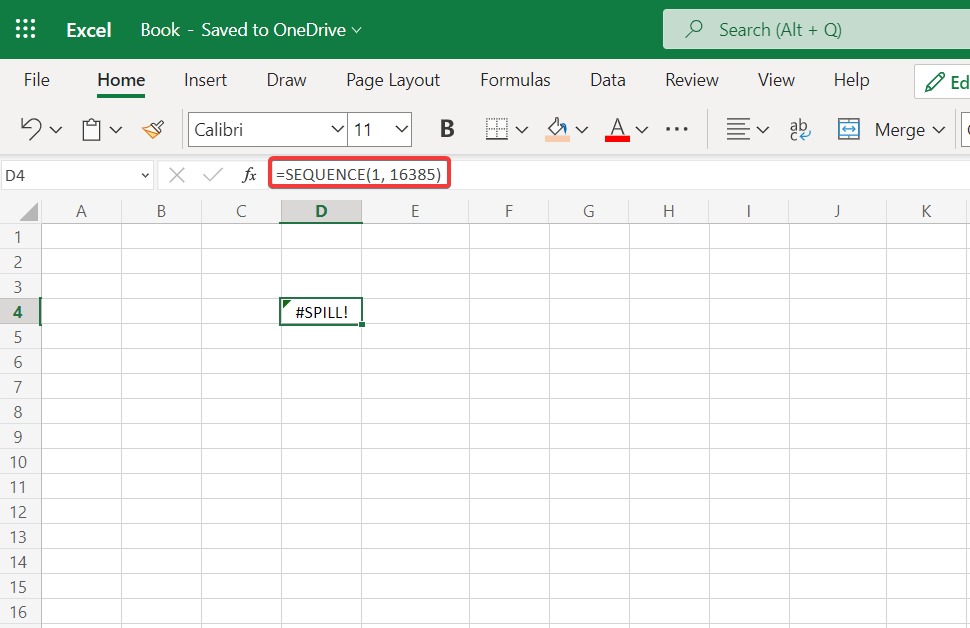
Επιπλέον, ορισμένες συναρτήσεις είναι ασταθείς και δεν μπορείτε να τις χρησιμοποιήσετε με συναρτήσεις δυναμικού πίνακα επειδή το αποτέλεσμα θα ήταν άγνωστο. Οι δυναμικοί τύποι δεν δέχονται πίνακες αβέβαιου μήκους, με αποτέλεσμα το σφάλμα διαρροής. Ένα παράδειγμα τέτοιων τύπων είναι η SEQUENCE(RANDBETWEEN(1,1000)).
Για περισσότερες πληροφορίες και πιθανές λύσεις, ανατρέξτε στην ανάρτησή μας σχετικά με το πώς να το κάνετε διορθώστε το σφάλμα Υπάρχει πρόβλημα με αυτόν τον τύπο στο Excel.
Ή, εναλλακτικά, ρίξτε μια ματιά στο τι πρέπει να κάνετε εάν σας Το Excel χρησιμοποιεί μεγάλη ποσότητα CPU ισχύς για να μειώσετε τη χρήση.
Ελπίζουμε ότι αυτός ο οδηγός αποδείχθηκε χρήσιμος για εσάς. Μη διστάσετε να μας αφήσετε ένα σχόλιο στην παρακάτω ενότητα και να μας πείτε τη γνώμη σας. Ευχαριστώ για την ανάγνωση!
 Έχετε ακόμα προβλήματα;Διορθώστε τα με αυτό το εργαλείο:
Έχετε ακόμα προβλήματα;Διορθώστε τα με αυτό το εργαλείο:
- Κάντε λήψη αυτού του εργαλείου επισκευής υπολογιστή Αξιολογήθηκε Εξαιρετική στο TrustPilot.com (η λήψη ξεκινά από αυτή τη σελίδα).
- Κάντε κλικ Εναρξη σάρωσης για να βρείτε ζητήματα των Windows που θα μπορούσαν να προκαλούν προβλήματα στον υπολογιστή.
- Κάντε κλικ Φτιάξ'τα όλα για να διορθώσετε προβλήματα με τις κατοχυρωμένες τεχνολογίες (Αποκλειστική Έκπτωση για τους αναγνώστες μας).
Το Restoro έχει ληφθεί από 0 αναγνώστες αυτόν τον μήνα.